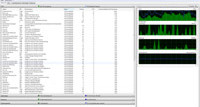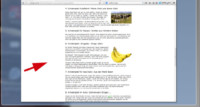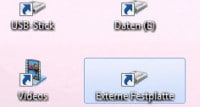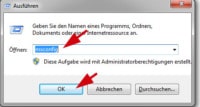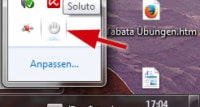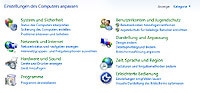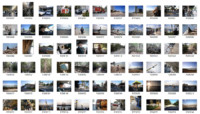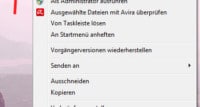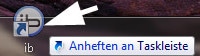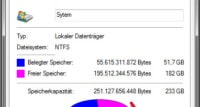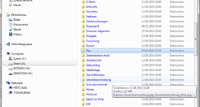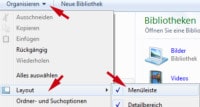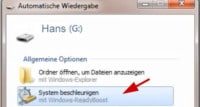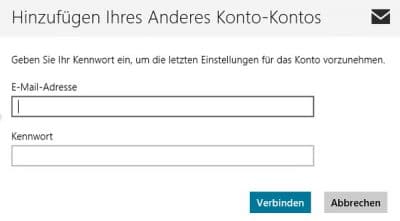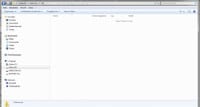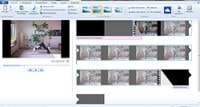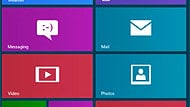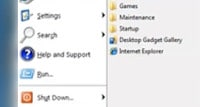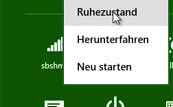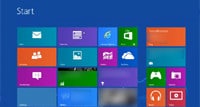Windows 7 Ressourcenmonitor: Computerauslastung (CPU, RAM, HDD, WLAN) anzeigen
Wer sich mit Windows 7 die Auslastung seines PCs für die CPU, den Arbeitsspeicher (RAM), die Festplatten (HDDs) oder das Netzwerk anzeigen lassen will, braucht dafür kein Extra-Programm. Es gibt den Ressourcenmonitor, der alle wichtige Bereiche anzeigt. So lässt sich auch Software, die viel Ressourcen frisst, schnell ausfindig machen.